Para deleite de muchos usuarios y disgusto de muchos otros, WhatsApp ha decidido introducir oficialmente el soporte para GIF animados: aquellas imágenes, muy populares en la Web, que muestran una animación en bucle corto (es decir, de forma continua) y que encontramos cada vez más. a menudo en foros, redes sociales y aplicaciones de mensajería, como WhatsApp.
Para compartir un GIF en WhatsApp puedes seguir varias formas: puedes guardar un GIF en el rollo de tu teléfono inteligente y enviarlo como una simple foto, puedes compartir un GIF desde otra aplicación instalada en tu teléfono o - y aquí está el asunto hecho realmente interesante! - puede cortar una escena de un video y crear un GIF basado en él.
En resumen, solo tiene que tener muchas opciones, por lo que diría que no se pierda más en el chat y descubra de inmediato cómo enviar GIF en WhatsApp paso a paso. El trámite se puede realizar en todos los terminales Android y iPhones, solo tener instalada la versión más reciente de WhatsApp en el teléfono. Por el momento, los teléfonos con Windows permanecen fuera y solo pueden recibir GIF animados, pero no enviarlos (se comparten como imágenes estáticas).
Cómo usar GIF en Whatsapp para Android
Si tienes un smartphone Androidusted puede enviar GIF en Whatsapp básicamente siguiendo dos formas: publicando un GIF que haya guardado en la lista de su teléfono, compartiendo un GIF de una aplicación externa o extrapolando una escena de un video. A continuación se detallan todos los pasos que debe seguir.
Utilice GIF descargados de Internet
La forma más sencilla de compartir un GIF en WhatsApp es descargarlo de Internet, guardarlo en tu rollo de Android y luego enviárselo a tus interlocutores como una foto normal.
Para descargar un GIF de Internet, todo lo que tiene que hacer es verlo en el navegador (p. Ej. Chrome), mantenga el dedo presionado durante un par de segundos y seleccione el elemento Guardar imagen en el menú que aparece.
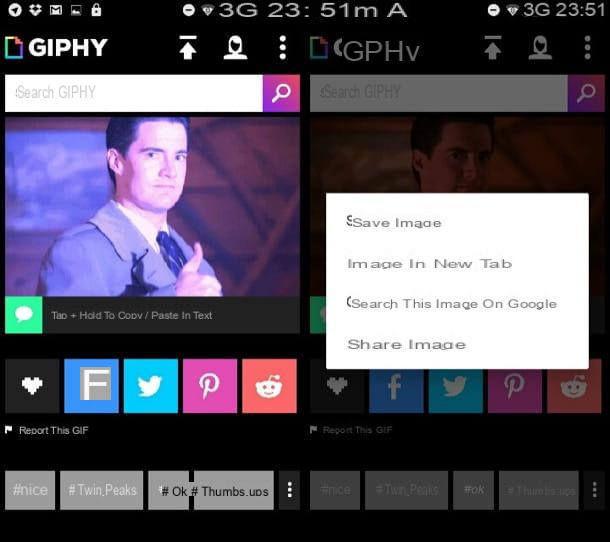
Una vez que tengas el GIF para compartir en WhatsApp, abre la conversación en la que pretendes usarlo (puede ser una sola conversación o un chat grupal) y primero "toca" el ícono del presilla ubicado en la parte superior derecha y luego en la opción galería en el menú que aparece.
A continuación, seleccione la pestaña GIF, vaya a la carpeta donde ha guardado la animación que desea compartir en WhatsApp (ej. Descargar o Giphy) y seleccione el GIF animado de su agrado. Por tanto, escribe un pie de foto con el que acompañar la publicación de la imagen (si quieres) y pulsa el icono de flecha ubicado en la parte inferior derecha para confirmar que se comparte el GIF.
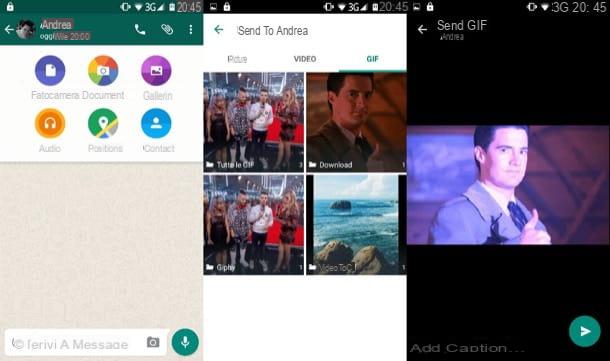
Los destinatarios de la imagen verán una vista previa estática del GIF y, al presionarlo, podrán ver la animación en bucle (independientemente del teléfono inteligente y el sistema operativo utilizado).
Comparte GIF de otras aplicaciones
Si compartir GIF del rollo de Android parece un poco engorroso, puede instalar aplicaciones como GIPHY que le permiten buscar y descargar GIF a través de un motor de búsqueda dedicado.
Para compartir un GIF en WhatsApp de GIPHY, todo lo que tienes que hacer es seleccionar la imagen que más prefieras y presionar primero el botón (...) presente en la pantalla que se abre y luego en el icono WhatsApp que aparece a continuación.
En este punto, seleccione el nombre de la persona o grupo con quien desea compartir la animación, presione marca de verificación ubicado en la parte inferior derecha y, si lo desea, edite el GIF usando el editor que se abre automáticamente. Finalmente, presione flecha en la parte inferior derecha para compartir el GIF en el chat seleccionado.
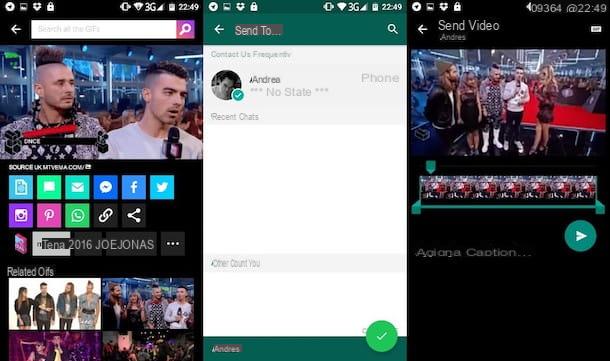
Si prefiere utilizar servicios de almacenamiento en la nube, como Dropbox, debe seleccionar el GIF que desea compartir en WhatsApp y debe presionar el icono del compartir (que en Dropbox está representado por una flecha que va hacia abajo). Después de eso tienes que seleccionar el artículo Exportar en el menú que aparece, debes presionar el icono de WhatsApp y tienes que elegir el hilo en el que insertar el GIF. ¿Más fácil que eso?
Crear GIF a partir de video
¿Ha grabado un video con su teléfono inteligente y le gustaría extrapolar una escena para convertirlo en un GIF para compartir en WhatsApp? Nada más fácil, créeme.
Abra la conversación en la que desea compartir la escena de su video, presione el icono de presilla ubicado en la parte superior derecha y seleccione el elemento galería en el menú que aparece. En este punto, seleccione la carpeta donde se encuentra la película que desea transformar en GIF (p. Ej. Todos los videos) y "toque" en la miniatura de la película.
Luego use los indicadores en la línea de tiempo del video (abajo) para reducir la duración de la película a uno máximo de 6 segundos, presiona el icono de cámara que aparece en la parte superior derecha (de modo que se convierte en la inscripción GIF), escribe un didascalia con la que acompañar la animación (si se desea) y pulsar el icono de flecha ubicado en la parte inferior derecha para compartir su GIF.
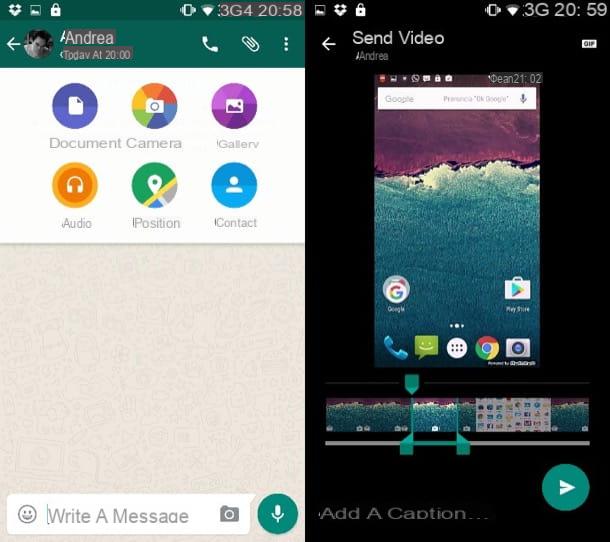
Nota: El mismo procedimiento también se puede seguir con videos descargados de Internet y guardados en el rollo de Android.
Cómo usar GIF en Whatsapp para iPhone
Tienes un iPhone? No hay problema, el soporte GIF también ha llegado a WhatsApp para iOS. E incluso en este caso puedes compartir animaciones en el chat de diferentes formas: seleccionando un GIF del rollo del iPhone, compartiendo GIF de aplicaciones externas o extrayendo una escena de un video. Veamos juntos cómo proceder.
Utilice GIF descargados de Internet
Al igual que en Android, incluso en iPhone, la forma más fácil de enviar GIF en WhatsApp es descargarlos en el rollo de su teléfono.
Entonces abre Safari, conectado al sitio que aloja el GIF de su interés y descargue la animación en su iPhone manteniendo el dedo sobre él y seleccionando el elemento Guardar imagen en el menú que aparece.
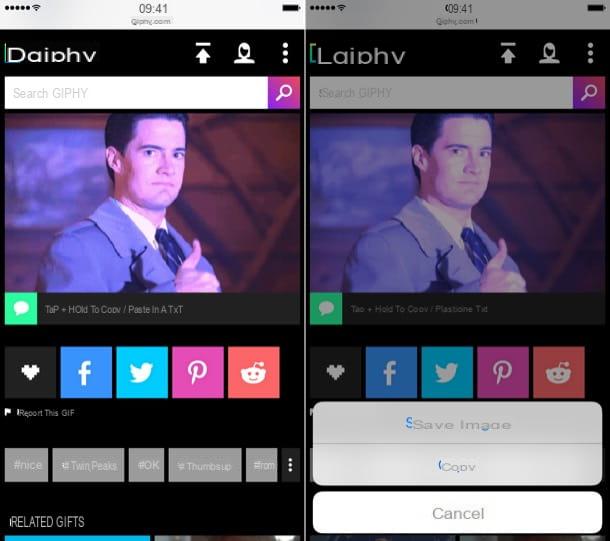
Una vez que haya guardado el GIF de su interés, inicie WhatsApp, abra la discusión en la que desea publicar la animación (que puede ser un chat único o un chat grupal) y primero "toque" en el botón (+) colocado en la parte inferior izquierda y luego en el artículo Biblioteca de fotos y videos presente en el menú que se abre.
En este punto, seleccione el GIF del rollo de iOS (que tendrá la redacción en su miniatura GIF) y decidir si personalizarlo con las herramientas de edición incluidas en WhatsApp para iOS (arriba a la derecha) o dejarlo como está. Finalmente, escriba un didascalia con la que acompañar la imagen (si se desea) y pulsar el icono de flecha ubicado en la parte inferior derecha para compartir el GIF.
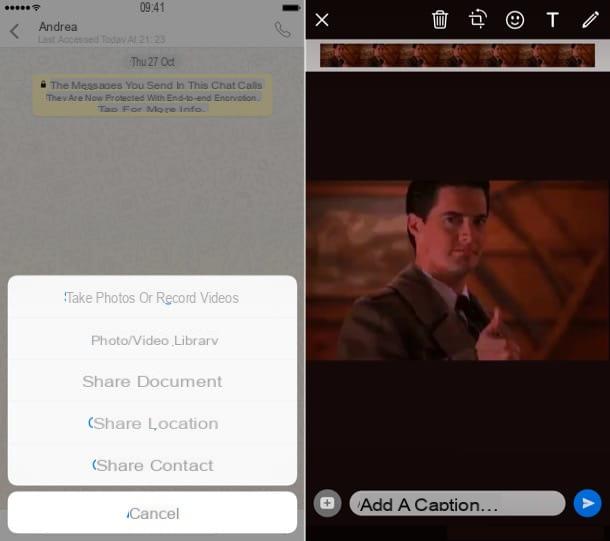
Sus interlocutores verán una vista previa del GIF que, si se presiona, iniciará la animación en bucle. La animación será visible no solo desde iOS, sino también desde Android y Windows Phone.
Comparte GIF de otras aplicaciones
Alternativamente, si lo prefiere, puede instalar una aplicación como GIPHY y compartir GIF en WhatsApp directamente desde ella. En caso de que nunca hayas oído hablar de él, GIPHY es un motor de búsqueda de GIF animados que te permite encontrar, descargar y compartir fácilmente GIF animados de todo tipo.
Para compartir un GIF de GIPHY en WhatsApp, ubique el GIF de su interés dentro de la aplicación, seleccione su miniatura para verlo en tamaño completo y primero presione el botón (...) y luego en el icono de compartir (la flecha que sube).
Luego "toca" en el ícono WhatsApp en el menú que se abre, coloque la marca de verificación junto al nombre de la persona con la que desea compartir la imagen (o junto al nombre de un grupo), presione Enviar, personaliza el GIF con las herramientas de edición incluidas en WhatsApp (si quieres) y presiona flecha en la parte inferior derecha para publicar la animación en WhatsApp.
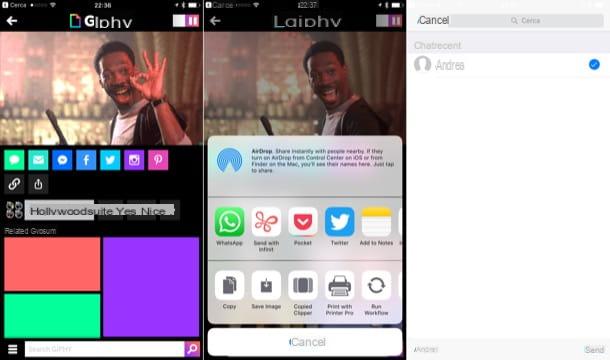
El mismo procedimiento también se puede seguir con iCloud Drive y otras aplicaciones que han introducido soporte para compartir GIF en WhatsApp. Simplemente seleccione un GIF, presione el icono de compartir y seleccione WhatsApp en el menú que se abre. Las aplicaciones que aún no han introducido el uso compartido de GIF animados (por ejemplo, Dropbox, en el momento de escribir este artículo) le permiten enviar GIF en WhatsApp solo en forma de imágenes estáticas.
Crear GIF a partir de video
Ahora veamos cómo extrapolar una escena de un video y compartirla en WhatsApp en forma de GIF animado. El procedimiento a seguir es sumamente sencillo.
El primer paso que debes dar es abrir la conversación de WhatsApp en la que deseas compartir la secuencia, luego debes presionar el botón (+) ubicado en la parte inferior izquierda, debe seleccionar el elemento Biblioteca de fotos / videos en el menú que se abre y hay que elegir la película de la que extrapolar la escena para transformarla en GIF. El video no tiene que ser muy largo, digamos que tiene que ser de menos de 1 minuto, de lo contrario no verá la opción de convertirlo en GIF.
En este punto, use los dos indicadores presente en la línea de tiempo del video para recortar una escena de unos segundos, presione el botón GIF que aparece en pantalla y elige si quieres personalizar la secuencia recién "recortada" utilizando las otras herramientas de edición presentes en WhatsApp: escrituras, emoticonos, etc.
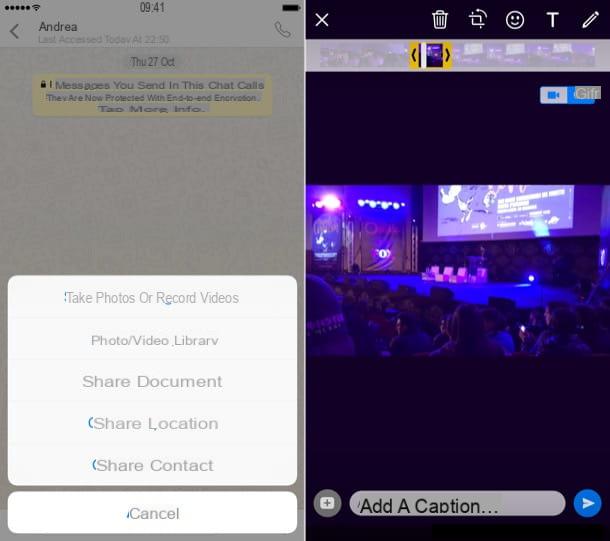
Finalmente, elija si desea agregar uno didascalia al GIF y presiona flecha ubicado en la parte inferior derecha para compartirlo en el chat de WhatsApp.
La secuencia que seleccionó se compartirá en la discusión de WhatsApp en forma de GIF. Para ver la animación en bucle será necesario presionar en su miniatura (como para los GIF compartidos desde el rollo o desde aplicaciones externas).


























